File and Folder Watcher
File and Folder Watcher dùng để quản lý một hoặc nhiều thư mục. Khi có file mới thì File and Folder Watcher sẽ chạy một hành động tùy biến, chẳng hạn như chạy một phần mềm nào đó.
Công cụ này được sử dụng để:
- Xử lý file FTP chuyển đến
- Tự động nhận file PDF
- Xử lý file đính kèm trong mail khi các file này được lưu trên ổ đĩa
- Tải file mới vào cơ sở dữ liệu
- Nhanh chóng và dễ dàng quản lý file khi bạn tạo file mới.
- Và nhiều tiện ích khác nữa.
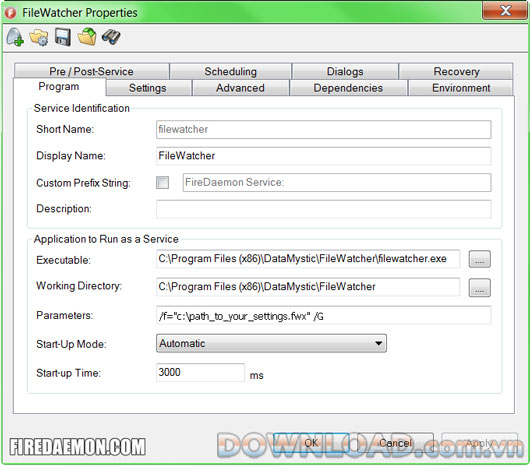
Tính năng:
• Theo dõi được vô số thư mục, bao gồm cả thư mục con
• Chạy nhiều chương trình cho mỗi lần theo dõi thư mục.
• Theo dõi thư mục trên đĩa cá nhân, ổ đĩa mạng, hoặc FTP
• Quản lý những mục mới tạo, đổi tên, hay mục bị xóa.
• Lọc theo thuộc tính tập tin, thời gian tạo tập tin, tên thư mục, tên file hoặc loại file, kích thước file…
• Không bao giờ làm mất nội dung tập tin hoặc thư mục
• Sao chép, di chuyển, email, in ấn, tùy chỉnh thông qua VBScript/JScript
• Khôi phục dữ liệu đầy đủ sau khi bị mất kết nối.
Nguyen Hang
Cài đặt File and Folder Watcher trong hệ Firedaemon:
1. Sau khi tải về, chạy chương trình cài đặt. File mặc định được cài trong "C:\Program Files (x86)\DataMystic\FileWatcher" (Windows 64 bit). Ở Windows 32 bit, file được lưu trong "C:\Program Files\DataMystic\FileWatcher")
2. Cài đặt File and Folder Watcher. Lưu cấu hình vào một tập tin và ghi nhớ đường dẫn đến tập tin đó
3. Cài đặt FireDaemon Pro vào thư mục bạn chọn (thường là C: \ Program Files \FireDaemon).
4. Tiếp theo, khởi động chương trình FireDaemon từ shortcut trên desktop. Nhấp vào "Create a new service definition" trong thanh toolbar (hoặc bấm Ctrl + N) và nhập thông tin vào ô như bạn thấy dưới đây. Điều chỉnh đường dẫn cho phù hợp với cài đặt.
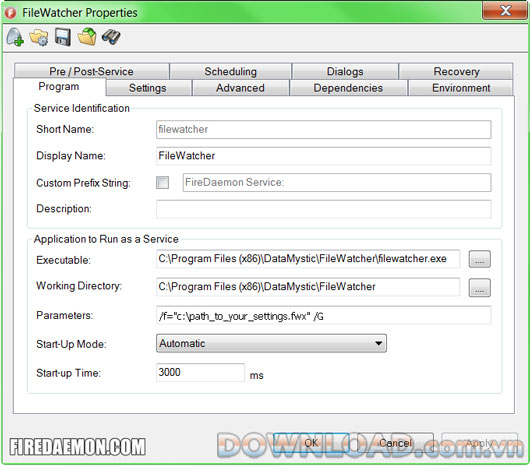
Phần quan trọng nhất trên tab là tham số. Tham số tải cấu hình cụ thể và kiểm tra thời gian bắt đầu dịch vụ.
Dưới đây là danh sách tham số đầy đủ, bạn cần phải có:
"/f="c:\path_to_your_settings.fwx" /G
- "/f="c:\path_to_your_settings.fwx” Tải file cài đặt. Thay thế "c:\path_to_your_settings.fwx" bằng đường dẫn đến file cài đặt mà bạn đã tạo trước đó.
- "-G" Bắt đầu theo dõi khi bắt đầu dịch vụ File and Folder Watcher. Nếu mất tham số này, File and Folder Watcher sẽ không kiểm tra được thời điểm bắt đầu dịch vụ.
5. Bây giờ hãy nhấp vào tab Settings. Nếu không muốn xem File and Folder Watcher chạy, hãy bỏ chọn Interact with Desktop & chọn "Hidden" từ cửa sổ “Show Window” sổ xuống. Bạn có thể tùy chọn chạy FileWatcher như bạn đã cài đặt.
Trong mục Logon Account, nhập tên người dùng (ví dụ: Administrator) sau đó nhập mật khẩu của người sử dụng và xác nhận mật khẩu.
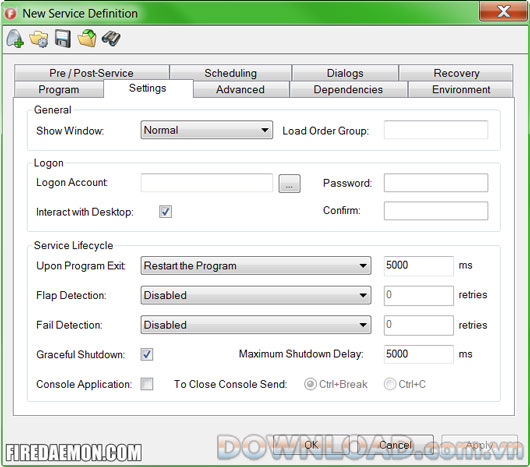
6.Bây giờ hãy nhấp vào tab Advanced. Bạn có thể thay đổi Process Priority để bố trí thời gian xử lý CPU nhiều hơn FileWatcher hoặc chỉ định CPU hay FileWatcher sẽ chạy (trong trường hợp đa xử lý, hyperthreaded hoặc CPU đa lõi).
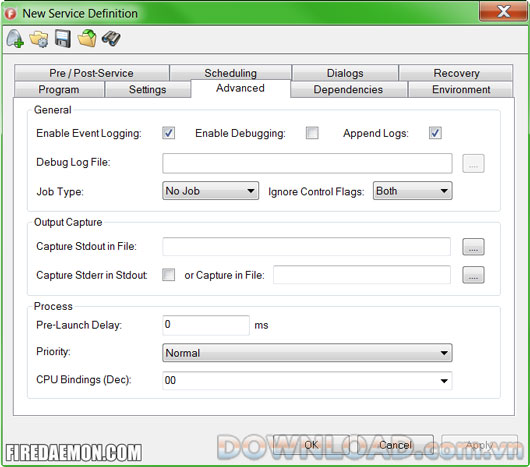
7. Bây giờ hãy nhấp vào tab Dependencies và bổ sung thêm bất kỳ giao thức nào mà bạn muốn (chẳng hạn như máy chủ FTP).
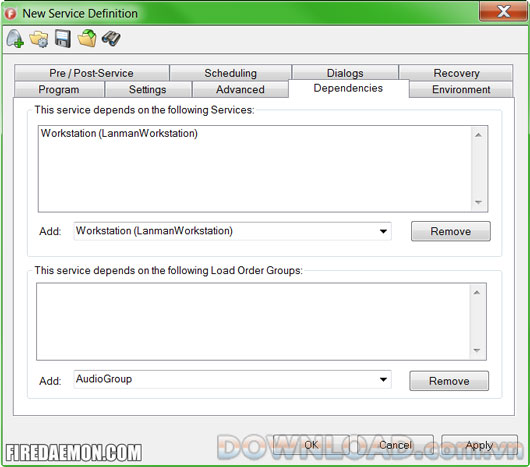
8. Nhấn vào nút Ok để cài đặt và khởi động File and Folder Watcher!
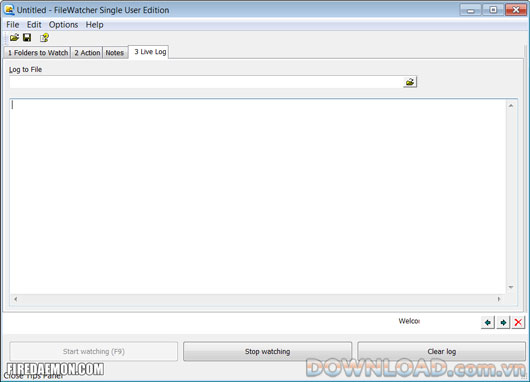
- Phát hành:
- Sử dụng: Dùng thử
- Dung lượng: 2,5 MB
- Lượt xem: 428
- Lượt tải: 394
- Ngày:
- Yêu cầu: Windows 98/2000/XP/2003/Vista/Windows 7

















